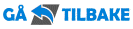 |
|
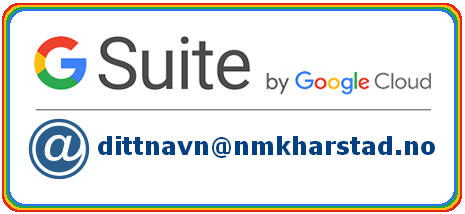 |
|
Les mer om G Suite
på:
 www.nmkharstad.no/epost
www.nmkharstad.no/epost |
|
|
|
Aktiver
2-trinnsbekreftelse! |
|
(Gratis G Suite konto for medlemmer /
15GB lagring) |
|
G Suite fra Google oppfyller
strenge standarder
for personvern og
sikkerhet,
basert
på gode
fremgangsmåter i
tillegg til sterke
kontraktforpliktelser
angående
eierskap for data, sikkerhet og ansvar. |
|
|
|
Vi viser deg
nedenfor hvordan dette
aktiveres. |
|
|
|
For å bedre sikkerheten
på din
G Suite konto
aktiveres et ekstra
sikkerhetsnivå for
innlogging
og autentiseringsfilter
på domenet,
såkalt
2-trinnsbekreftelse.
Vi har allerede
startet litt
forsiktig og vil bli
innført
trinnvis fremover.
Sikkerhetsnivået
blir automatisk rullet ut for
alle brukere
med G Suite konto
innen
30.09.2020
30. juni 2021
slik planen er nå. |
|
|
|
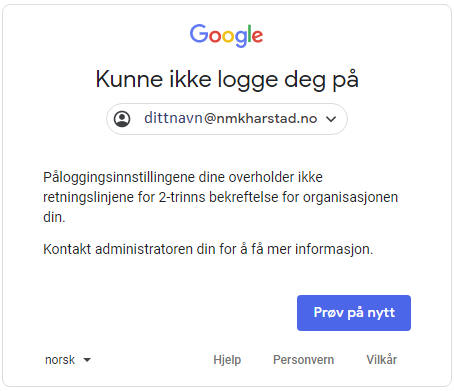 |
|
|
|
 |
|
|
|
Aktiver
2-trinnsbekreftelse!
(autentisering)
Vi viser deg
nedenfor hvordan dette
aktiveres. |
| |
|
Hva er
2-trinnsbekreftelse? |
2-trinnsbekreftelse
(autentisering) er
et ekstra
sikkerhetsnivå for
innlogging på din
konto.
Med
2-trinnsbekreftelse
gjør du kontoen din
sikrere fordi det
hindrer andre å
logge inn på
din
konto,
selv om
uvedkommende kjenner
til eller har hacket ditt passord.
Med
2-trinnsbekreftelse
logger
du inn med
noe du vet (ditt
passord) i tillegg
til noe du får
(en kode på telefon).
I korthet betyr det
at når du starter en
maskin, et nettbrett
eller
telefonen og
logger deg inn,
må du gjøre det i to
trinn – som de
fleste er vant til
fra for
eksempel BankID i nettbanken. |
|
|
Les mer:
 https://gsuite.google.no/intl/no/security
https://gsuite.google.no/intl/no/security |
|
|
|
| |
|
Hvordan gjør jeg
det? |
|
|
|
Følg anvisningene
nedenfor til å aktivere
2-trinnsbekreftelse |
Les mer:
 https://www.google.com/landing/2step
https://www.google.com/landing/2step |
| |
|
 1.
1. |
Logg inn på:
 https://myaccount.google.com
https://myaccount.google.com |
| |
|
For ettertiden
logger du deg på
kontrollpanelet som
vanlig via:
 mail.nmkharstad.no
mail.nmkharstad.no |
| |
|
|
 2.
2. |
Du blir deretter
bedt om å oppgi et
ekstra
bekreftelsestrinn,
for eksempel en
sekssifret
kode
eller en
forespørsel, som du
mottar som SMS fra Google på telefonen
din.
Når du skriver inn
koden, kan du velge
å angi
denne
datamaskinen
(som du logger på
med)
som pålitelig –
da slipper du å
oppgi det andre
bekreftelsestrinnet
på
denne
datamaskinen
i fremtiden. |
| |
|
Om du
logger på fra en
annen datamaskin,
må du uansett oppgi
det andre
bekreftelsestrinnet. |
| |
|
Hvis du prøver å
bruke en mindre
sikker APP med
G Suite-kontoen din,
blir du
muligens
bedt om å logge på
med et APP-passord
- se nedenfor eller
 Klikk her
Klikk her |
| |
|
|
|
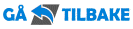 |
| |
|
|
| |
Pålogging med
APP-passord |
| |
Et APP-passord er en
16-sifret kode som
gir en APP eller
enhet som ikke er
fra Google,
tilgang
til
Google-kontoen
din. APP-passord kan
bare brukes med
kontoer som har
2-trinnsbekreftelse
slått på. |
| |
|
NMK
Harstad's G
Suite-kontoer har
påtvunget
2-trinnbekreftelse
fra
30.09.2020
30.09.2020 |
| |
|
|
| |
Bruk av APP-passord |
| |
|
For å beskytte
kontoen din, bruk
"Logg på med Google"
for å koble APPer
til
Google-kontoen
din. Hvis APPen du
bruker, ikke tilbyr
dette alternativet,
kan du |
| |
 1.
1. |
bruke APP-passord
til å koble til
Google-kontoen din |
| |
 2.
2. |
bytte til en sikrere
APP |
| |
|
|
| |
Opprett og bruk av
APP-passord |
| |
|
Merk: Hvis du
bruker
2-trinnsbekreftelse
og ser feilmeldingen
"Feil passord" når
du
prøver
å få
tilgang til Google-kontoen din,
kan et APP-passord
løse problemet. |
| |
 1.
1. |
Gå til denne
påloggingssiden:
 https://myaccount.google.com
https://myaccount.google.com |
| |
 2.
2. |
Velg App-passord i "Google-pålogging"-panelet. |
| |
|
Mulige grunner hvis
du ikke ser dette
alternativet:
a.
2-trinnsbekreftelse
er ikke konfigurert
for kontoen din.
b.
2-trinnsbekreftelse
er bare konfigurert
for
sikkerhetsnøkler.
c. Du har slått på
"Avansert
beskyttelse" for
kontoen din. |
| |
|
I slike tilfeller;
ta kontakt med
webmaster
 [email protected]
[email protected] |
| |
 3.
3. |
Velg Velg app
nederst, og velg
deretter appen du
bruker. |
| |
 4.
4. |
Velg Velg enhet, og
velg enheten du
bruker. |
| |
 5.
5. |
Velg Generer. |
| |
 6.
6. |
Følg veiledningen
for å skrive inn
APP-passordet.
|
| |
|
APP-passordet er
koden på 16 tegn i
det gule feltet på
enheten din. |
| |
 7.
7. |
Velg Ferdig. |
| |
|
Vanligvis trenger du
bare å skrive inn
APP-passordet én
gang per APP eller
enhet,
så du slipper
å huske det. |
| |
|
| |
Grunner til at du
kanskje trenger
APP-passord |
| |
Når du bruker
2-trinnsbekreftelse,
kan noen APPer eller
enheter bli blokkert
fra å få
tilgang til
Google-kontoen din.
APP-passord kan
brukes for å gi den
blokkerte APPen
eller enheten
tilgang til Google-kontoen din. |
| |
|
Tips:
Når det er mulig,
bør du koble APPer
til Google-kontoen
din ved å velge
"Logg på med Google"-alternativet,
som er tilgjengelig
i mange APPer. |
| |
|
| |
APP-passord oppheves
etter endring av
passord |
| |
For å beskytte
kontoen din blir
APP-passordene dine
opphevet når du
endrer
passordet for
Google-kontoen din.
Du kan når som helst
opprette et nytt
APP-passord for å
fortsette å bruke
en APP med
Google-kontoen din. |
| |
|
Tips:
Hvis APPen tilbyr "Logg
på med Google",
anbefaler vi at du
bruker den
funksjonen
for å
koble APPen til
Google-kontoen din. |
| |
|
|
| |
Har du glemt
APP-passordet? |
| |
Hvert APP-passord
brukes bare én gang.
Du kan generere et
nytt APP-passord når
du
trenger
det –
selv for en APP
eller enhet du har
autorisert
tidligere. |
| |
|
|
| |
Påloggingen
mislykkes fortsatt |
| |
Hvis du bruker en
APP som ikke er
laget av Google, og
du ikke kan logge
på, kan det
hende
APPen
har en usikker
påloggingsprosess.
Prøv å oppdatere til
den nyeste
versjonen
av
APPen og se etter
alternativet "Logg
på med Google", som
er tilgjengelig
i
mange APPer.
Du kan
også vurdere å bytte
til en sikrere APP. |
| |
|
|
|
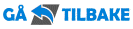 |
| |
|
|
|
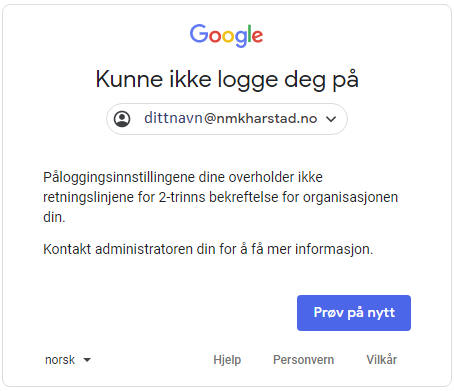 |
|
|
|
 |
| |
|
|
|
Har du ikke G Suite
konto? |
|
 |
| |
|
|
|
| |
|
|